Перевод речи в текст: топ-5 программ
Ни одна программа не сможет полностью заменить ручную работу по расшифровке записанной речи. Однако существуют решения, которые позволяют существенно ускорить и облегчить перевод речи в текст, то есть, упростить транскрибацию.
Содержание:
1. Сайт speechpad.ru
2. Сервис dictation.io
3. RealSpeaker
4. Speechlogger
5. Dragon Dictation
Транскрибация – это запись аудио или видео-файла в текстовом виде. Есть в интернете оплачиваемые платные задания, когда за транскрибацию текста исполнителю выплачивается некоторая сумма денег.
Перевод речи в текст полезен
- студентам для перевода записанных аудио- или видео-лекций в текст,
- блогерам, ведущим сайты и блоги,
- писателям, журналистам для написания книг и текстов,
- инфобизнесменам, которым нужен текст после проведенного ими вебинара, выступления и т.д.,
- людям, которым сложно печатать – они могут надиктовать письмо и послать его родным или близким,
- другие варианты.
Опишем наиболее эффективные инструменты, доступные на ПК, мобильные приложения и онлайн-сервисы.
1 Сайт speechpad.ru
Это онлайн-сервис, который позволяет через браузер Google Chrome переводить речь в текст. Сервис работает с микрофоном и с готовыми файлами. Конечно, качество будет значительно выше, если использовать внешний микрофон и диктовать самому. Однако сервис неплохо справляется даже с видеороликами на YouTube.
https://speechpad.ru/
Нажимаем «Включить запись», отвечаем на вопрос про «Использование микрофона» – для этого кликаем «Разрешить».
Длинную инструкцию про использование сервиса можно свернуть, нажав на кнопку 1 на рис. 3. От рекламы можно избавиться, пройдя несложную регистрацию.
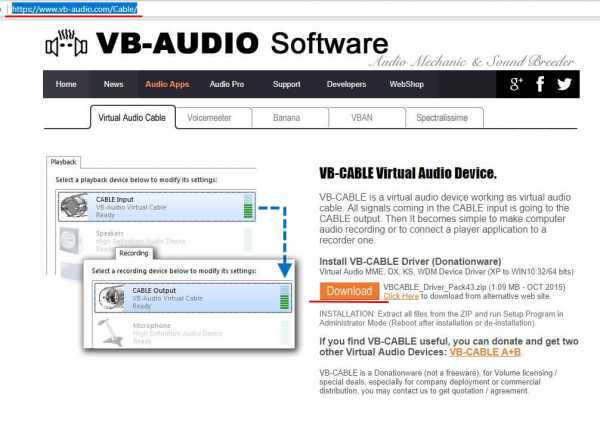
Рис. 3. Сервис speechpad
Готовый результат легко редактируется. Для этого нужно либо вручную исправить выделенное слово, либо надиктовать его заново. Результаты работы сохраняются в личном кабинете, их также можно скачать на свой компьютер.
Список видео-уроков по работе с speechpad:
https://speechpad.ru/help.php
Можно транскрибировать видео с Youtube или со своего компьютера, правда, понадобится микшер, подробнее:
Видео «транскрибирование аудио»
Работает сервис с семью языками. Есть небольшой минус. Он заключается в том, что если нужно транскрибировать готовый аудио-файл, то его звучание раздаётся в колонки, что создает дополнительные помехи в виде эха.
2 Сервис dictation.io
Замечательный онлайн-сервис, который позволит бесплатно и легко переводить речь в текст.

Рис. 4. Сервис dictation.io
1 на рис. 4 – русский язык можно выбрать в конце страницы. В браузере Google Chrome язык выбирается, а в Мозилле почему-то нет такой возможности.
Примечательно то, что реализована возможность автосохранять готовый результат. Это убережет от случайного удаления в результате закрытия вкладки или браузера. Готовые файлы этот сервис не распознает. Работает с микрофоном. Нужно называть знаки препинания, когда производите диктовку.
Перейти на сервис: https://dictation.io/
Текст распознается достаточно корректно, орфографических ошибок нет. Можно самостоятельно вставлять знаки препинания с клавиатуры. Готовый результат можно сохранить на своем компьютере.
3 RealSpeaker
Может воспринимать 13 языков мира. Существует бета-версия программы, которая работает в режиме онлайн-сервиса:
https://transcribe.realspeaker.org/
Нужно перейти по указанной выше ссылке, выбрать русский язык, загрузить на онлайн-сервис свой аудио- или видео-файл и оплатить его транскрибацию. После транскрибации можно будет скопировать полученный текст. Чем больше файл для транскрибации, чем больше времени понадобится на его обработку, подробнее:
В 2017-ом году был бесплатный вариант транскрибации с помощью RealSpeaker, в 2018-ом году такой возможности нет. Сильно смущает тот момент, что транскрибированный файл доступен всем пользователям для скачивания, возможно это будет доработано.
Контакты разработчика (ВКонтакте, Facebook, Youtube, Telegram, Твиттер, электронная почта, телефон) программы можно найти на странице его сайта (точнее, в подвале сайта):
http://www.realspeaker.me/ru
4 Speechlogger
Альтернатива предыдущему приложению для мобильных устройств, работающих на Android. Доступно бесплатно в магазине приложений:
https://chrome.google.com/webstore/detail/speech-recognition-transl/jjgohjmefljmabkekbfgfhockfegohfp?hl=ru
Текст редактируется автоматически, в нем расставляются знаки препинания. Очень удобно для того, чтобы надиктовывать себе заметки или составлять списки. В результате текст получится весьма достойного качества.
5 Dragon Dictation
Это приложение, которое распространяется бесплатно для мобильных устройств от компании Apple.
Программа может работать с 15 языками. Она позволяет редактировать результат, выбирать из списка нужные слова. Нужно четко проговаривать все звуки, не делать лишних пауз и избегать интонации. Иногда возникают ошибки в окончаниях слов.
Приложение Dragon Dictation используют обладатели яблочных гаджетов, например, чтобы, перемещаясь по квартире, надиктовать список покупок в магазине. Приду туда, можно будет посмотреть на текст в заметке, и не надо слушать.
Какую бы программу Вы ни использовали в своей практике, будьте готовы перепроверять результат и вносить определенные коррективы. Только так можно получить безукоризненный текст без ошибок.
Также полезные сервисы:
1. Программы для создания электронной книги
2. Оповещения Google Alerts – зачем и как пользоваться, примеры использования
3. Голосовой поиск на компьютере через Гугл Хром или Яндекс Браузер
Получайте актуальные статьи по компьютерной грамотности прямо на ваш почтовый ящик.
Уже более 3.000 подписчиков
Важно: необходимо подтвердить свою подписку! В своей почте откройте письмо для активации и кликните по указанной там ссылке. Если письма нет, проверьте папку Спам.
Автор: Надежда
5 июля 2017
www.compgramotnost.ru
Как перевести аудио файл любого формата в текст онлайн
Не так давно мне понадобилась перевести кучу аудио записей в текст (транскрибация аудио в текст). Посидев несколько часов в поисках подходящей программы понял, что таковых нет. Есть только для голосового ввода, но мне это не подходило. Перепробовал кучу разных инструкций и сервисов, потратил столько на это времени, но все же нашел один способ как преобразовать аудиофайл текст. Решил написать подробную и понятную инструкцию так как сам не нашел подобной.
Интересные статьи по теме:
Как обрезать видео программа
Как обрезать видео онлайн
Как обрезать аудио файл программа
Как обрезать аудио файл онлайн
Как склеить две аудио записи
Как преобразовать аудио файл в текст
И так начнем как я уже говорил софта я не нашел использовать будем онлайн сервис для голосового ввода с его помощью можно перевести любой аудио файл в текст например перевести mp3 в текст. Но для начала нам нужно подготовить наш компьютер. Идем на этот сайт https://www.vb-audio.com/Cable/ и скачиваем виртуальный кабель. Он позволить нам воспроизводить аудиозапись и передавать звук на виртуальный микрофон.
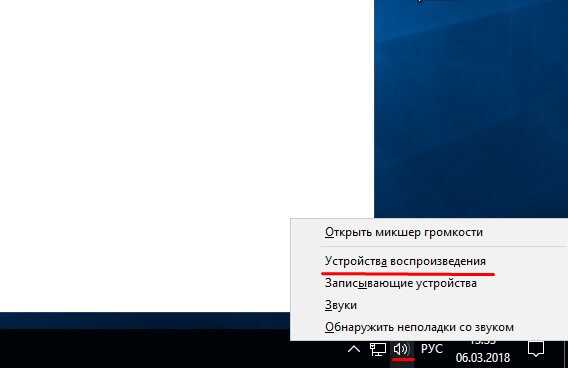
Скачав его нужно установить, для этого запускаем .exe файл от имени администратора.
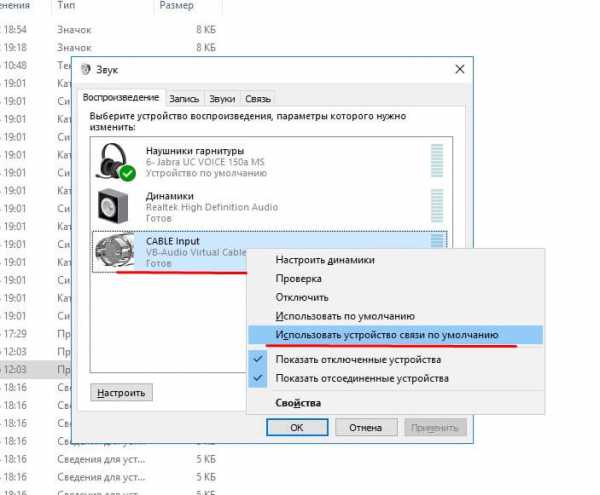
После установки в значке громкости кликаем правой кнопкой и выбираем Устройство воспроизведения.
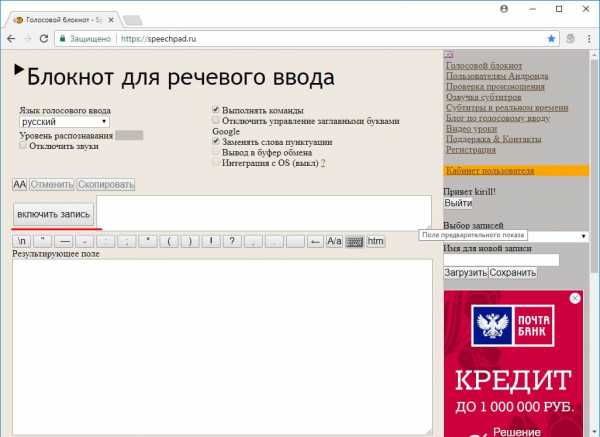
В открывшемся окно кликаем на Cable input правой кнопкой мыши и устанавливаем его устройством по умолчанию. После этого звук у вас пропадет, так как воспроизводиться он будет на новом виртуальном устройстве.
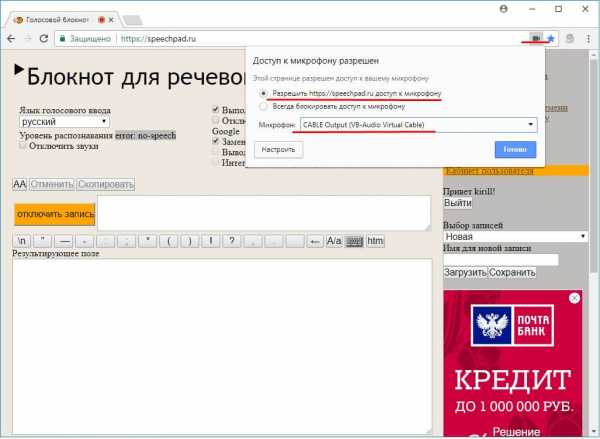
Теперь переходим на сайт speechpad.ru. Многие пишут что нужно зарегистрироваться после чего появиться больше функции и т.д Нам все это не нужно по этому просто кликаем включить запись.
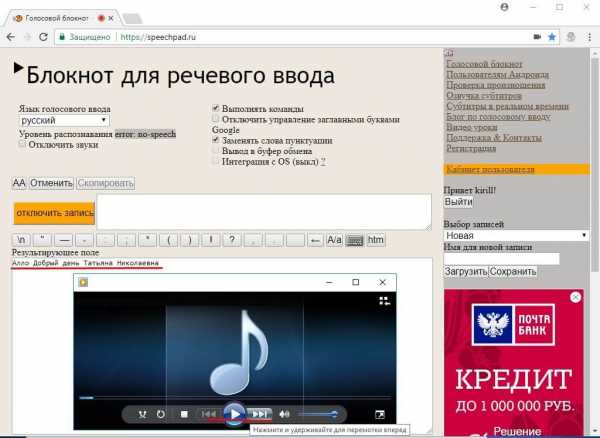
После чего нужно настроить микрофон в браузере. Кликаем на значек камеры в браузере отмечаем разрешить и выбираем Микрофон это наше виртуальное устройство CABLE… и нажимаем готово.
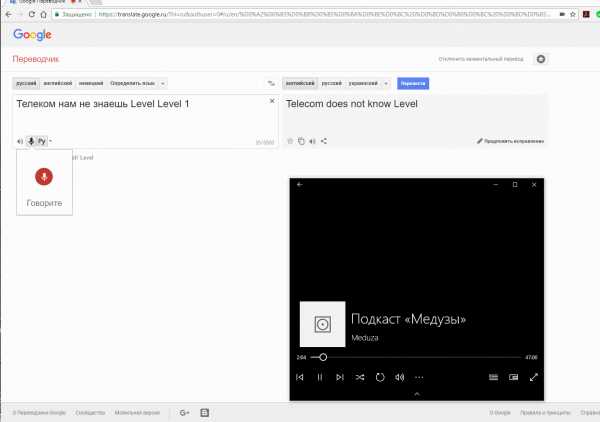
Теперь осталось запустить нужный аудио файл и смотреть на результат.

Результат получается так себе, но все же лучше потом что-то исправить, чем набирать все с нуля. Из своего опыта скажу, что примерно 60% аудиозаписи блокнот распознает. Подведем итог, что мы сделали. Мы перенаправили воспроизводимый звук на виртуальный кабель, который работает как обычный микрофон. После чего воспользовались голосовым блокнотом. В принципе вы можете выбрать и другой сервис, например в гугл документах так же есть голосовой набор. Да и программы подобные есть. Я распознавал именно телефонные разговоры. По этому если вы скажем, хотите перевести в текст например музыку то результат может быть совсем другой.
www.softo-mir.ru
Перевод аудио в текст — 12 программ для транскрибации
Если Вам понадобился перевод аудио в текст, то Вам понадобятся программы для транскрибации. Можно конечно, и вручную переводить. Точнее “в ушную” 🙂 Но, согласитесь, это как-то сильно уж неправильно… Хотя я лично знаю таких вундеркиндов, которые зарабатывали на транскрибации без всяких программ некоторое время. Просто потому, что не знали, что они существуют 🙂 Но я отвлекся…
Итак. Для транскрибации, то есть перевода голоса в текст, можно использовать или программы, или специальные онлайн сервисы. Или комплексный вариант, оффлайн-программа + онлайн-сервис. Сейчас я расскажу, какие программы и сервисы для расшифровки аудиозаписей я знаю.
Содержание статьи:
- Транскрибация вручную
- Субтитры Ютуб
- Программа Express Scribe (Экспресс Скрайб)
- Программа Lossplay
- Сайт и программа Speechpad
- Онлайн-сервис dictation.io
- Сайт и программа RealSpeaker
- Программа Transcriber-pro
- Программа RSPlayer
- Приложение Windows – VOCO
- Программа Virtual Audio Cable
- Гугл Документы
Транскрибация вручную
Если Вы хотите экстрима, то попробуйте перевести речь в текст вручную. Даже если Вы планируете в дальнейшем для транскрибации активно использовать программы или сайты, о которых я расскажу ниже, все равно попробуйте это поделать “ручками”. Точнее “ушками”.
Это достаточно сложно. Точнее, технически-то, как раз ничего сложного нет. Берете аудиозапись, прослушиваете несколько секунд. Записываете. Возвращаетесь. Слушаете снова. Проверяете, все ли верно записали. И так следующий кусок. То есть, идея простая.
Сложность заключается в том, что сразу запомнить большой объем информации очень сложно. Вы играли когда-либо в “глухие телефончики”? 🙂 Вот такой же итог часто получается в случае “ручной транскрибации”, когда “переводчик” пытается запомнить сразу много информации.
Так зачем же я Вам советую попробовать ручную расшифровку аудио в текст? Дело в том, что какие-бы ни были классные программы для транскрибирования, о которых я буду рассказывать дальше, иногда они не могут помочь. Например:
- В комнате шумно
- Диктор говорит тихо
- Диктор говорит с сильным акцентов
- У диктора “фефекты фикции”
- Записан на плохой микрофон
- Одновременно говорит много людей
- Диктор “вклинивает” иностранные фразы. Или малоупотребительные
Короче, “кочек”, на которых может застопориться Ваша программа масса. И в этом случае нужно подключать транскрибацию “вручную”.
Субтитры Ютуб
Если Вам лень устанавливать какие-либо программы, а Вам нужно срочно провести транскрибацию аудиозаписи в текст, то… то просто воспользуйтесь Ютубом. Точнее субтитрами Ютуб. Как это сделать? Все просто.
Шаг 1. Залейте видео на свой канал Ютуб.
Шаг 2. Включите субтитры
Ша
Шаг 3. Нажать кнопку “Посмотреть расшифровку видео”
Шаг 4. Копируйте себе в блокнот полученный текст.
Шаг 5. Удалите метки времени и “причешите текст. Вот и все.
Субтитры Ютуб создает достаточно качественные. Единственное, много времени уходит на приведение текста в порядок. Но и в других программах, расстановка знаков препинания и приведение текста к нормальному виду тоже нужно делать. Так что…
Программа Express Scribe (Экспресс Скрайб)
Это наверное, одна из самых популярных программ для транскрибации

Программа на английском языку, но она интуитивно понятна. Кроме того, есть масса инструкций на Ютубе, как работать в ней.
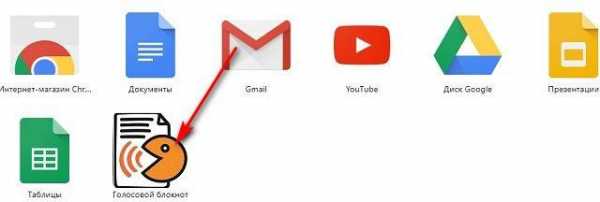
В этой программе можно переводить аудиофайлы в текст. Эта программа позволяет удобно корректировать текст, изменять скорость прокрутки аудио. Можно поставить медленную скорость для того, чтобы писать под диктовку. Есть горячие клавиши для ускорения, пауз, перемотки и т.п. Можно делать метки тайм-кодов.
Express Scribe поддерживает все известные мне (и не известные 🙂 ) аудиофайлы… Без проблем интегрируется с Вордом. Короче, работать с программой очень приятно и удобно.
Но… она ограниченно бесплатная. То есть, некоторое время ей можно пользоваться, а потом она перестает работать. Нужно покупать. Или удалять и ставить заново. Если Вы собираетесь профессионально зарабатывать, то можно и потратиться на пробретение Экспресс Скрайб.
Кстати, вот ссылка на скачивание программы с официального сайта. . С остальных сайтов скачивайте аккуратно, там могут быть вирусы 🙁 .
Программа Lossplay
Вот еще одна программа для профессиональной расшифровки аудиофайлов. Программа ЛоссПлей. Это плеер от “нашего” разработчика. Поэтому удобен для русскоязычного транскрибатора.
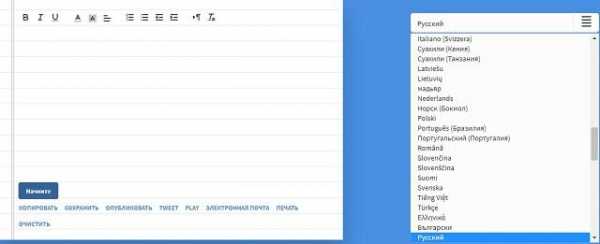
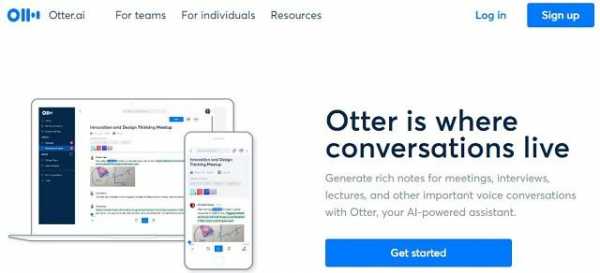
Программа идеально подходит для новичка, который занимается расшифровкой аудио. В программе есть удобные быстрые клавиши.Этот плеер для транскрибации легко интегрируется с Word. Можно вставлять тайм-коды. Поддерживается огромное количество форматов аудиофайлов. Регулировка скорости воспроизведения. И многое-многое другое. Есть видеоуроки!
Короче, рекомендую. Этот плеер для расшифровки звуковых дорожек можно скачать абсолютно бесплатно вот с этого сайта автора.
Сайт и программа Speechpad (Спичпэд)
Еще одна, любимая многими программа и одновременно онлайн-сервис. Голосовой блокнот Speechpad.
Можно заниматься транскрибацией прямо онлайн. На сайте. Можно установить расширение для Гугл Хром. Можно интегрировать это все в операционную систему для ввода в нужные программы. Кстати, это одна из немногих программ, которая работает в моем любимом Линукс Минт!
Вообще, функционал сервиса SpeechPad воистину огромен. Давайте посмотрим на него внимательней:
- Голосовой набор текста с микрофона. Кстати, этот сервис один из лидеров по правильному распознаванию речи (на мой взгляд). Ввод текста идет синхронно “говорению”. Можно по ходу сразу же править текст и вставлять знаки препинания.
- Транскрибация с аудиофайла или прямо с ролика Ютуб. Достаточно указать путь к аудиофайлу или видеоролику, включить транскрибатор, и начнется перевод. Правда, у меня почему-то не всегда получается это с первого раза. Может, потому что стоит Линукс.
- Есть озвучивание субтитров. Да и простого текста. Используется голос Гугл переводчика. Немного коряво, но в принципе “слушательно”
- Можно делать проверку произношения. Это пригодится тем, кто изучает иностранный язык
Если внимательно посмотреть, то можно много чего еще найти в сервисе для перевода аудио в текст SpeechPad. Есть подробные видеоуроки по каждому пункту. Есть просто подсказки. Можно сохранить готовый текст в файлы.
Находится SpeechPad вот тут. Тынц Сюда.
И да, он тоже бесплатен! Во всяком случае, на момент написания данной статьи!
Онлайн-сервис dictation.io
Этот сервис для перевода аудио в текст не может подключать аудиофайлы или видеофайлы. Тут для транскрибации нужно проиграть аудиофайл на другом устройстве, и записать на микрофон в dictation.io.
Чем же хорош это сервис для перевода аудио в текст? Своей лаконичностью. Ничего лишнего! И, кстати, качество распознавания речи вполне себе на уровне! Удобно сохранять распознанный текст на компьютер. Сервис полностью бесплатный. Жалко только, что нельзя транскрибировать аудиофайлы
Ссылка на dictation.io тут. ТЫНЦ СЮДА!
Сайт и программа RealSpeaker
Нужно знать, что сейчас оффлайн версии, то есть, программы для транскрибации ReaLSpeaker уже нет. Если Вы хотите пользоваться именно программой, то ищите старую версию.
Сейчас же можно работать только в режиме онлайн-сервиса.
Некоторым транскрибаторам эта программа (и сайт) очень нравится. Некоторым не очень. Я предлагаю Вам ответить на этот вопрос самостоятельно. Потестируйте немного ее, и узнаете.
В плюсы Реалспикера можно отнести то, что она работает с загруженными аудиофайлами. Есть много языков, которые RealSpeaker понимает. Из минусов – программа и сервис платные. Правда цена не очень высокая, но все-таки…
Посмотреть сайт RealSpeaker можно здесь. Кликайте сюда.
Программа Transcriber-pro
Еще одна офф-лайн профессиональная программа для расшифровки аудио и видео записей. С помощью Transcriber – pro Вы легко переведете аудио в текст!
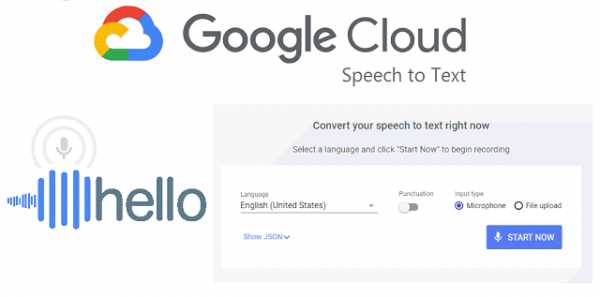
Эта программа для транскрибации достаточно удобна. Есть горячие клавиши. Можно загружать аудио и видеофайлы и их заниматься переводом аудио в текст. Одна из “фишек” Транскрибера – Про – это командная работа над проектом. Единственное, эта программа не умеет распознавать речь. Это узкоспециализированный инструмент, предназначенный только для транскрибации!
Программа платная! Но цена не кусается! Скачать программу Transcriber-pro можно по этой ссылке.
Программа RSPlayer
Многие хвалят эту программу для профессиональной транскрибации.
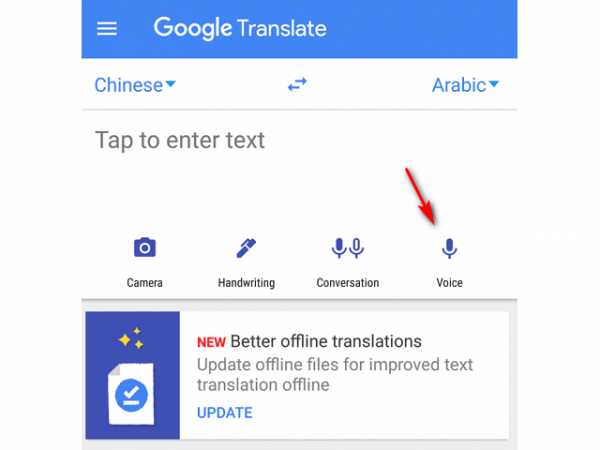
Однако, сейчас официальный сайт этой программы не работает. Может в ближайшем будущем эта программа возродится вновь, но пока я сделать обзор на нее не могу. Если где-то найдете старую рабочую версию РСплеера, проверьте на вирусы. Рекомендую 🙂
Приложение Windows – VOCO
Эта программа распознавания речи профессионального уровня.
Основной функционал Windows-приложения перевода аудио в текст VOCO:
- Голосовой набор текста с микрофона
- Расстановка знаков препинания устными командами
- Распознавание знаков препинания в аудиофайлах. Это круто!
- Само-собой есть распознавание речи из аудиозаписей.
- Есть сопряжение с Word
- Можно подключать словари
- Ну и есть свой, достаточно большой словарный запас
Короче, программа просто находка для профессионального транскрибатора! Но программа платная! Правда, есть демо-версия, в которой Вы можете ознакомиться с основным функционалом бесплатно. Правда, нужно подать заявку скачивание демо-версии Voco.
Ознакомится с программой Voco Вы можете на этом официальном сайте.
Программа Virtual Audio Cable
Для некоторых сервисов (например, для speechpad.ru) может понадобиться так называемый виртуальный кабель. Он нужен для того, чтобы напрямую передать аудиофайл в систему распознавания аудио, а не транслировать через микрофон. То есть, чтобы не терялось качество речи и все распознавалось как можно лучше.
Для настройки всего этого дела придется потанцевать с бубнами, то есть повозиться с настройками. Но, как я писал выше, некоторые программы без этой Virtual Audio Cable работать не будут.
Поэтому вот Вам ссылка на Виртуальный аудиокабель. Тынц сюда .
А вот ссылка на еще один виртуальный кабель. Кликай сюда
К сожалению, проконсультировать по поводу настройки этих виртуальных кабелей я не смогу. У меня базовая система Линукс Минт. А эти программы предназначены для Windows. Впрочем, если будет интересно, скину ссылки на статьи других авторов, где все подробненько расписано.
Гугл Документы
На последнем месте в списке стоят гугл документы. Но не на последнем месте по значимости. В гугл документах тоже есть голосовой ввод!
Кстати, этот голосовой ввод работает на удивление очень хорошо. Вы даже можете голосом расставлять знаки препинания. К сожалению, сюда нельзя подключить аудиофайлы для прямой транскрибации. Только “динамик-к-микрофону”. Качество перевода аудио в текст при этом может пострадать. Зато Гугл Документы совершенно бесплатны!
А в этой статье я рассказываю, как заработать на транскрибации. Нажмите сюда для чтения статьи!
Итого:
Теперь Вы знаете, какие есть программы для транскрибатора, то есть для перевода аудио в текст. Возможно, есть еще что-то, что я не знаю. Тогда напишите мне о них и я расскажу об этом! И еще. Я не рассказывал про мобильные приложения для расшифровки аудиофайлов. Почему? Потому что, такие программы для смартфонов нужны в основном для записи своих мыслей простым людям, а также журналистам и писателям. профессиональные транскрибаторы мобильными программами практически не пользуются.
Вот здесь Вы можете познакомиться с моим курсом по заработку на транскрибации.
Да и с другими способами заработка в интернете. Ну и чтобы не пропустить выход нового курса (на случай, если курса еще нет) вступите в эту группу Вконтакте. Туда я сообщаю о новостях
Посмотрите на видео ниже, как это выглядит “вживую”.
Кстати, я собрал все свои бесплатные видеоуроки в одном месте. Вот тут – ТЫНЦ СЮДА ! Теперь Вы можете посмотреть все на одной станице! Желаю полезного просмотра!
Ваш Nаставник онлайN
Александр Бессонов
avbessonov.ru
Голосовой блокнот — Speechpad.ru
Голосовой блокнот позволяет вводить текст, используя микрофон, а также переводить речь из аудио и видео в печатный текст. В настоящее время голосовой ввод возможен только в браузере Chrome для OS Windows, Mac и Linux (для пользователей Андроид и iOS разработаны специальные Android, iOS приложения). Для работы сервиса рекомендуется использовать внешний микрофон неплохого качества.
Голосовой набор текста
Нажмите кнопку «включить запись». При первом посещении сайта вверху браузера возникнет панелька с просьбой разрешить доступ к микрофону. Нажмите там кнопку «Разрешить»
Говорите в микрофон
Кнопка A/a меняет регистр первой буквы слова, рядом с которым находится курсор
Кнопка Отменить удаляет из результирующего поля последний введенный фрагмент
Кнопки пунктуации служат для ввода знаков с помощью мыши
Текст в результирующее поле добавляется после последней позиции курсора. Если был выделен фрагмент текста в результирующем поле, то введенный текст будет его заменять
Установка флажка Отключить управление заглавными буквами Google отменяет простановку заглавных букв анализатором Google.
Если отмечен флажок Заменять слова пунктуации, то слова в голосовом вводе, совпадающие со знаками препинания, будут заменяться на эти знаки. Соответствующие слова можно увидеть, если навести мышь на кнопку знака.
*В настоящее время Google самостоятельно заменяет слова: точка, запятая, вопросительный и восклицательный знаки, поэтому при отключении флажка замена все равно может проводиться.
Смена языка для голосового ввода осуществляется выбором соответствующего языка в выпадающем списке. Если языка нет в списке, но он поддерживается для голосового ввода, то его можно добавить в кабинете пользователя (доступен после регистрации)
Если отмечен флажок Выполнять команды, то во время ввода текста можно давать команды голосом.
Если отмечен флажок Вывод в буфер обмена, то текст будет поступать не в результирующее поле, а в буфер обмена. Флажок работает только при установленном расширении блокнота.
Поле Уровень распознавания отображает качество распознавания речи или вид ошибки, если она возникла.
Ввод текста голосом любое поле ввода! Интеграция с Windows, Mac и Linux
Установив расширение для голосового блокнота, вы получите возможность вводить текст голосом в любое поле ввода напрямую. Добавив модуль интеграции c Windows, Mac или Linux, вы обеспечите прямой голосовой ввод во все приложения в этой OS.
Перевод аудио в текст
Кнопка Транскрибация включает панель воспроизведения звуковых и видео файлов.
В настоящее время в голосовом блокноте доступен перевод аудиотекстов из форматов html5 видео и аудио, а также из видеозаписей youtube.
Для форматов html5 видео и аудио необходимо указать URL медиа файла, для воспроизведения записи youtube нужно ввести ID этой записи в Youtube.
После чего следует нажать на кнопку включить запись.
Снятие флажка Запускать синхронно с записью в модуле транскрибирования дает возможность самостоятельно проговаривать прослушиваемые фрагменты аудио или видео (при использовании наушников). Данная опция крайне полезна при плохом качестве роликов, когда автоматическое распознавание невозможно.
Синхронный перевод с голоса
Кнопка Перевод включает панель перевода произнесенного текста. Отметив на этой панели флажок синхронного перевода и нажав на кнопку Включить запись, можно видеть синхронный перевод на заданный язык.
Видео инструкции по работе с системой
Обучающие видео по работе с голосовым блокнотом.
Приложения для голосового блокнота
Для удобства работы можно установить приложение CHROME или воспользоваться возможностями CHROME по созданию ярлыков приложений для запуска блокнота с предустановленными параметрами.
speechpad.ru
Подборка сервисов для расшифровки аудио в текст
Сервисы, которые бесплатно расшифруют запись интервью и голосовые сообщения в текст. В подборке отдельные программы и боты в социальных сетях. Будет полезно копирайтерам и журналистам.
Использовать голосовой набор не всегда удобно, если это не запросы в поисковики. В шумной обстановке не получается прослушать запись, некоторые люди в принципе лишены такой возможности. Если надиктованная информация нужна в печатном виде, войсы приходится переслушивать и перепечатывать, это тратит время и силы.
Зачем может понадобиться конвертировать аудио в текст:
- Расшифровать запись длинного интервью для статьи.
- Надиктовать себе идей, пока есть вдохновение.
- Понять, о чем говорят в голосовом сообщении, когда нет возможности послушать.
- Общаться с людьми с особенностями слуха.
Для расшифровки аудио в текст есть специальные сервисы, мы протестировали несколько и выбрали самые удачные. Всеми сервисами из подборки можно пользоваться бесплатно, но в некоторых нужно будет зарегистрироваться.
Сервисы для перевода речи в текст
Блокнот для речевого ввода
Блокнот переводит диктуемые слова в текст, транскрибирует аудиозаписи с голосом и видео с Ютуба.
Сервис автоматически расшифровывает произносимые слова по ходу надиктовки, причем умеет распознавать знаки препинания, если отметить пункт «Заменять слова пунктуации». Мы надиктовали ему «Привет восклицательный знак мы тестируем запятая как справляется сервис с расшифровкой текста точка» и так далее, самые часто употребляемые знаки он распознал, но не справился с многоточием, тире, скобками и кавычками.
Тест сервиса на знаки препинания
Транскрибирование текстов из загруженных аудиозаписей и из видео с Ютуба происходит в реальном времени при воспроизведении. Загружаем файл в сервис или указываем ID видео (символы после https://www.youtube.com/watch?v=), нажимаем «Включить запись».
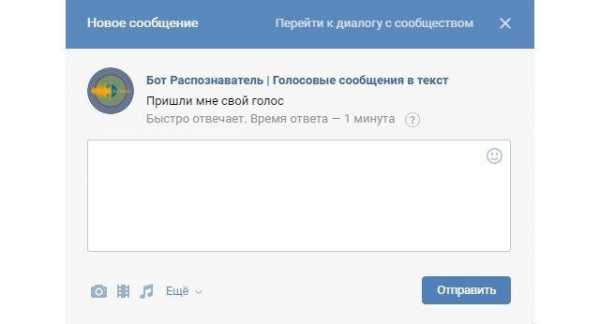
Сервис распознает речь ведущего
Бесплатно сервис работает с транскрибированием онлайн без ограничений, а также с распознаванием голоса на аудио и видео не дольше 15 минут.
Платный формат дает интеграцию с Windows и Linux, позволяет расшифровывать медиафайлы длиной более 15 минут и обрабатывать файлы по нескольку штук одновременно.
Лучше всего Речевой блокнот справляется с расшифровкой голоса в реальном времени. Результат довольно чистый, но нужно привыкнуть называть все знаки препинания или расставлять их вручную при вычитке.
Инструмент полезен, когда нужно надиктовать себе материал для текста или в заметку, а на интервью его можно включить фоном, чтобы расшифровывал речь в реальном времени.
Расширение «Голосовой ввод текста» для Google Chrome
Расширение умеет переводить голос в текст: можно диктовать поисковые запросы, сообщения в социальных сетях и на форумах.
Попробуем надиктовать сообщение в ВКонтакте:
Открываем диалог, кликаем правой кнопкой мыши и выбираем расширение.
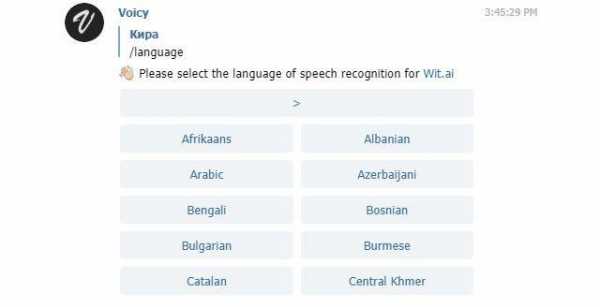
Выбор расширения по клику правой кнопкой
Ввод подсвечивается красным, в браузере появляется окно разрешения доступа к микрофону. Разрешаем доступ, диктуем сообщение, называя знаки препинания: «Настя запятая привет восклицательный знак как твои дела вопросительный знак», готовый текст отображается в поле ввода.
Готовый текст сообщения
Сложно привыкнуть диктовать знаки препинания, на их озвучивание уходит много времени, но зато не нужно расставлять запятые вручную.
Результат расшифровки зависит от дикции говорящего, но в целом расширение для ввода хорошо справляется.
Dragon Dictation
Программа для iOS, работает онлайн через iTunes Store. Удобно использовать на мобильном, чтобы надиктовывать на ходу замечания или идеи к новым статьям.
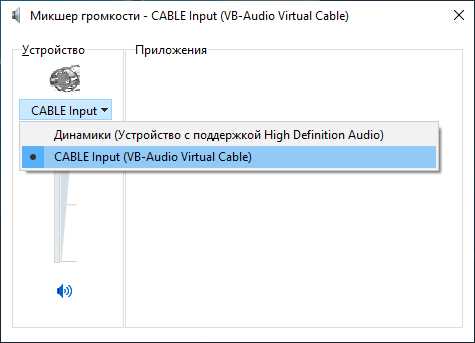
Расшифровка войса в программе
Программа работает бесплатно, но только на iOS.
Otter
Сервис для распознавания речи и расшифровки аудио или видео. Работает только с английским языком. Если не пропустить первые шаги настройки и прочитать сервису текст на экране, он запомнит ваш голос. Это позволит ему отделять ваши реплики от чужих в записях с несколькими собеседниками.
Прочитайте это сообщение, чтобы бот вас запомнил
Сервис транскрибировал фразу на английском
Фразу «расшифруй что-нибудь на русском» он распознал так:
Фразы на других языках сервис не понимает
Можно загрузить аудио или видео с английской речью, сервис выведет екст. Некоторые спорные моменты из-за произношения могут расшифровываться неправильно.
Сервис не распознал слово penguins
Программа бесплатна, она будет полезна, если вы работаете с англоязычными источниками.
Бот в ВКонтакте
Бот «Что тут сказано?» расшифровывает голосовые сообщения. Войс нужно переслать в переписку с ботом, он пришлет текст в ответ. Если надиктовать аудио напрямую в диалог с ботом, он не справится.
Бот расшифровывает войсы
Бота можно пригласить в беседу, тогда он будет автоматически расшифровывать сообщения в чате. Для этого на странице группы кликаем «Пригласить в беседу».
Приглашаем бота в беседу
Дальше выбираем нужный чат, куда добавим бота в качестве участника.
Выбираем чат
В настройках чата находим среди участников бота и даем ему доступ к переписке.
Даем доступ к сообщениям
Теперь если кто-то из участников записывает войс, следующим сообщением бот пришлет расшифровку.
Протестировать другие боты для перевода голосовых сообщений в текст не удалось, группы заброшены, а боты не реагируют на команды.
Бот в Телеграме
Бот Voicy переводит аудиосообщения или аудиофайлы в текст. Можно писать или присылать аудиофайлы боту напрямую или добавить его в чат, тогда на каждую реплику он будет отвечать ее текстовой расшифровкой.
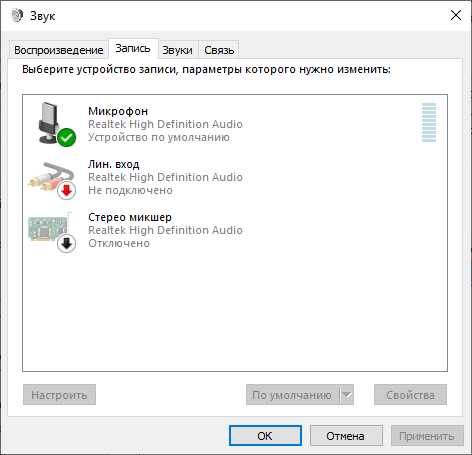
Бот присылает расшифровку сразу после сообщения
Бота нужно настроить. Команда /language вызывает выбор языка, на котором будут записываться голосовые, /engine дает выбрать движок:
- стандартный wit.ai хорошо распознает слова, но не справляется с сообщениями длиннее 50 секунд;
- Yandex.SpeechKit работает без ограничений, но распознает слова хуже;
- Google Speech хорошо распознает голос, работает с любой длиной, но требует оплаты.
Команда /silent отключит уведомления о том, что бот приступил к работе над войсом.
Для отключения бота в чате нужно набрать команду /files.
Сервисы из подборки помогут сделать расшифровку интервью, составить субтитры, узнать, что сказали в голосовом сообщении, когда нет возможности прослушать, и упростят работу с надиктованным текстом. Останется только подправить результат.
pr-cy.ru
6 способов перевести аудио и видео в текст
Несмотря на популяризацию видео контента, текстовый документ всегда будет выигрывать как при составлении онлайн документов, так и при наполнении сайтов. Вопреки всему, транскрибация или иными словами перевод аудио в текст, услуга востребованная по сей день.
Прочитайте эту статью, где рассказано какими способами можно воспользоваться, чтобы перевести аудио или видео в текст с наименьшими усилиями.
Транскрибация — это перевод речи в текст. Переводить можно как аудио файлы (запись на диктофоне, песни и тд.) так и видео (речи из фильмов).
Транскрибация, это довольно трудоемкий процесс. Во главе угла стоит ваше умение быстро … (сначала хотел написать «печатать», но скажите, разве в школе, мы не писали под диктовку учителя, разве это не перевод аудио в текст?) печатать и писать.
Данная профессия востребована не первый год. Современный блогин, так же не прочь воспользоваться уже раскрытой темой в каком нибудь видео, путем перевода аудио в текст.
В этой статье, разберем 6 способов как транскрибировать в текст и начнем с программ для ручной транскрибации.
Программы для перевода аудио в текст
Как мы поняли, транскрибация, это перевод речи в текст. То есть, мы должны записать все то, что нам говорят.
Для этой цели существуют как элементарные, так и профессиональные программы.
Текстовый редактор Microsoft Word
Самый банальный способ осуществить перевод аудио в текст, это воспользоваться:
- Запустить аудио или видео файл.
- Открыть текстовый редактор.
- Слушать и набирать текст.

Изначально, в этом разделе планировал писать про Word, но поразмыслив, решил, что подойдет любой текстовый редактор: блокнот, Word, Google Документы, LibreOffice Writer и другие. Главное, чтобы была возможность набирать текст с клавиатуры.
Банальность данного способа заключается в том, что вам придется по несколько раз прослушивать один и тот же участок аудио, если конечно вы не обладаете фантастической скоростью печатания.
И все же, этот способ имеет право на существование.
Профессиональная программа для транскрибации Express Scribe
Решили заняться переводом аудио в текст? Лучшее что можно предложить, это программа Express Scribe.
Данная программа позволяет набирать текст непосредственно работая с аудио или видео файлом в соседнем окне. Работает следующим образом:
- Закачиваете в саму программу аудио или видео файл.
- При помощи горячих клавиш, настраиваете функции воспроизведения или остановки ролика.
- В соседнем окне набираете текст.
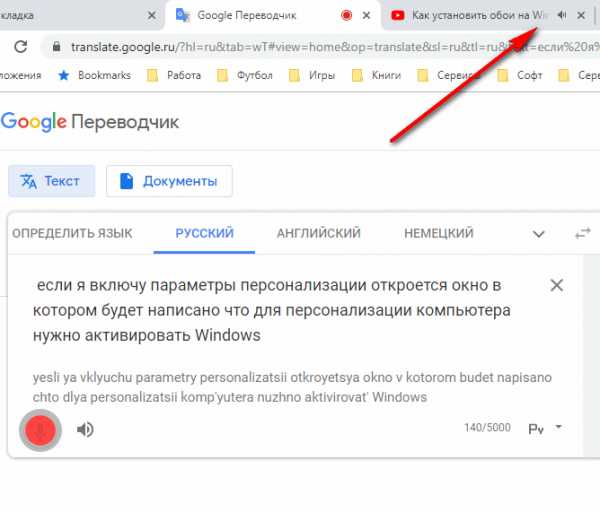
Разработчики предоставляют платную и немного урезанную бесплатную версию. Как по мне, если вы не занимаетесь профессионально транскрибацией, достаточно будет бесплатной версии.
Из минусов: она на английском и русификатора нет. Хотя, интерфейс на столько понятен, что языковой барьер не должен стать преградой.
Из плюсов:
- Для набора текста, не нужно переключаться между программами.
- В зависимости от скорости печатания, можно подстроить под себя, скорость проигрывания записи.
- Предусмотрено огромное количество настраиваемых горячих клавиш, которые помогут в работе с программой.
- Имеется возможность расстановки тайм-кодов.
Скачать Express Scribe.
Плеер для расшифровщиков LossPlay
Плеер LossPlay, представляет из себя модернизированный проигрыватель аудио и видео файлов. В основе идеи функционала, был взят известный плейер Winamp.
Транскрибация происходит по следующему принципу:
- Запустите плеер LossPlay.
- Добавьте аудио или видео файл.
- Откройте любой текстовый редактор, в котором будем набирать текст.
- Начните воспроизведение файла.
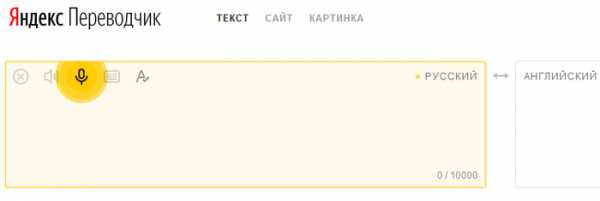
Чем же отличается этот способ, от способа предложенным самым первым?
По сути, да, идея та же самая. И все же есть свои нюансы. Дело в том, что при запуске аудио или видео файла, есть возможность свернуть плеер и работать только в текстовом редакторе. К плееру, можно обращаться по средством горячих клавиш, которым можно:
- запустить воспроизведение;
- остановить воспроизведение;
- замедлить воспроизведение;
- установить тайм-код;
- и многое другое.
По заявлению разработчика, LossPlay идеально подойдет для перевода аудио в текст. Продукт, по функционалу, стоит на равное с профессиональными разработками, но имеет преимущество в меньшем расходе системных требований компьютера.
Скачать LossPlay
Бесплатные онлайн программы для перевода аудио в текст
Как уже упоминалось в статье, профессия по транскрибации, является востребованной. Безусловно, люди пытаются облегчить себе жизнь и пытаются создать онлайн программы — помощники, которые будут в автоматическом режиме, переводить аудио в текст.
Забегая вперед скажу, профессия не была бы на столько востребована, если подобные программы работали на 100%, но кое какие разработки, уже существуют и ими активно пользуются.
Настройка компьютера для транскрибации
Прежде чем начать автоматическую расшифровку в текст, нужно должным образом настроить компьютер.
В интернете достаточно статей, в которых предлагается использовать сторонние разработки по настройке аудиокарты. Возможно, для профессионалов это нужно, но по своему опыты, оказалось достаточно настроить встроенную аудиокарту должным образом.
Итак, программы по расшифровке голоса в текст, как вы уже поняли, распознают речь. Работают по принципу диктофона, в который нужно говорить.
У нас есть два варианта:
- Включить аудио файл и подставить к колонкам микрофон (дикость). Речь из колонок, будет попадать в онлайн программу и автоматически аудио, будет переводиться в текст.
- Настроить аудиокарту и подключить Стерео микшер, чтобы в онлайн программу, попадал звук из системы.
Первый вариант плох, потому что могут попадаться дополнительные отвлекающие шумы, программа их будет считывать, и в конце получится белиберда.
Во втором варианте, речь будет направляться с аудио файла, непосредственно в онлайн программу и восприниматься как есть. Кстати и в этом случае, не все гладко.
Открываем окно «Звук» в «Панели управления».
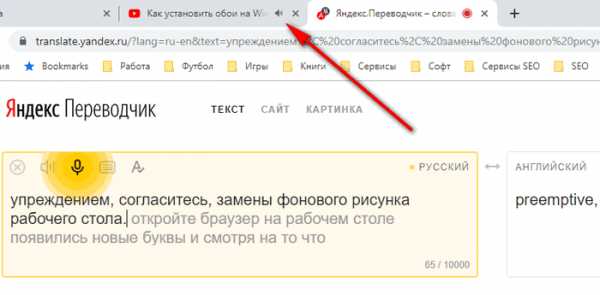
На вкладке «Воспроизведение», нужно установить по умолчанию то устройство, к которому подключены основные колонки.
Обратите внимание, у меня на скрине подключены и наушники (устройство связи по умолчанию) и колонки (устройство по умолчанию). Сделано это для того, чтобы я мог осуществлять транскрибацию, прослушивая файл через наушники.
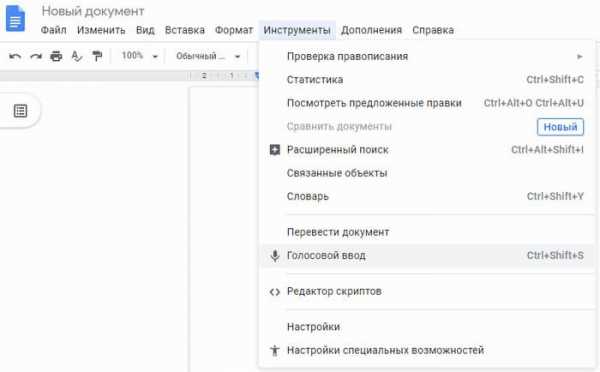
Не знаю, может это только у меня, но если отключаю основные колонки, то звук перестает поступать в Стерео микшер и программы не могут обнаружить звуковой поток. Если кто разобрался более детально, пишите в комментариях.
Во вкладке «Запись», нас интересует «Стерео микшер», который нужно выбрать по умолчанию.

Обратите внимание!! Если вы не видите «Стерео микшер», нажмите на пустом месте окна правой кнопкой мыши и выберите пункт «Показать отключенные устройства».
Если вам, как к примеру мне, не нужны дополнительные подключения для вывода звука, то на этом настройка закончена. В моем случае, хотел чтобы звук продолжал идти и из колонок и из наушников.
Выбираем свойства «Стерео микшер`а» и переходим во вкладку «Прослушать». Здесь, в пункте «Воспроизводить с данного устройства», выберите наушники, либо то устройство на которое нужно вывести звук.
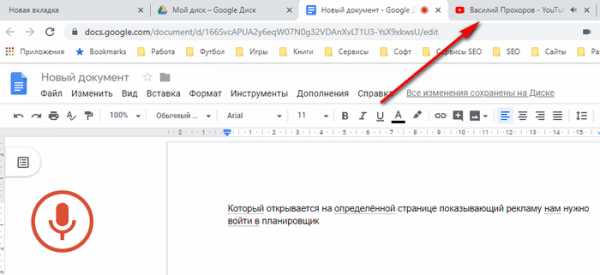
Проделав эту процедуру, мы без сторонних программ и драйверов, настроили прием аудио для перевода в текст, через системные устройства компьютера.
Google документы
На первое место поставлю google документы. Это обычный текстовый редактор, являющийся аналогом обычного Microsoft Word.
В данном редакторе, встроена функция голосового набора текста. Именно эта функция пригодится для расшифровки аудио файла в текстовый документ.
- Выбираем «Инструменты» → «Голосовой ввод» (или «Ctrl» + «Shift» + «S»). Активируется микрофон и сообщение о разрешении программы доступа к микрофону компьютера (разрешите доступ не меняя параметров (должны стоять по умолчанию)).
- Запустите в любом плеере или на YouTube интересующий ролик.
- Нажимаем на микрофон в Google документах. Если все настроено верно и Google документы увидят звуковой поток, начнется перевод аудио в текст. В противном случае, появится сообщение об отсутствующем звуке.
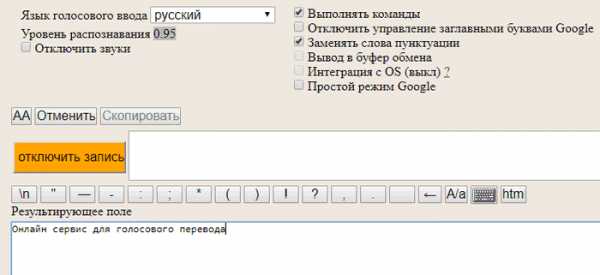
Лично мое мнение, может быть оно предвзятое или субъективное, но большего, для расшифровки аудио в текст не требуется.
Плюсы:
- Наиболее четко переводит аудио в текст, без пропусков.
- Большой функционал для редактирования текста.
Минусы:
- Невозможно синхронизировать аудио файл с началом расшифровки.
Голосовой блокнот Speechpad
Блокнот Spechpad, находится по адресу https://speechpad.ru/. Работает по принципу, рассказанному выше. Включается аудио запись, блокнот начинает считывать речь и переводить ее в текст.
Преимущество данного блокнота, в том, что в настройках есть функция «Запускать синхронно с записью». Как это работает:
- Перейдите на сайт блокнота (кстати, чтобы не читать портянку текста, зарегистрируйтесь на их сайте).
- Нажимаем «Транскрибация».
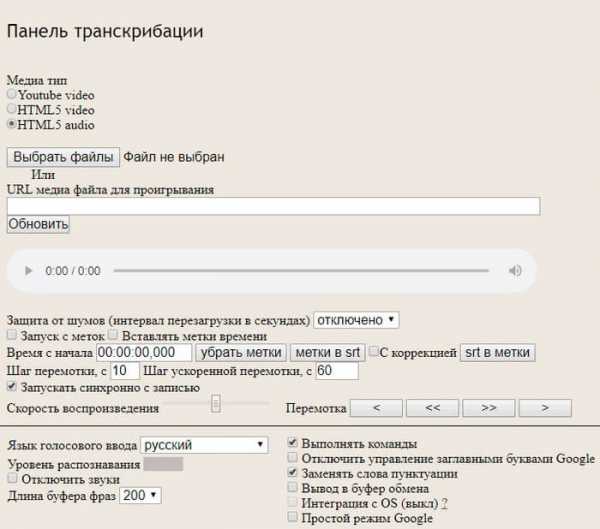
- Панель «Транскрибация», выбираем интересующий медиа тип. В моем случае «Youtube video».
- В поле «Id файл для проигрывания», добавляем код видео с YouTube (к примеру, для адреса https://www.youtube.com/watch?v=Xihpth5vmmM, код Xihpth5vmmM).
- Устанавливаем флажок «Запустить синхронно с записью».
- Нажимаем «Включить запись».
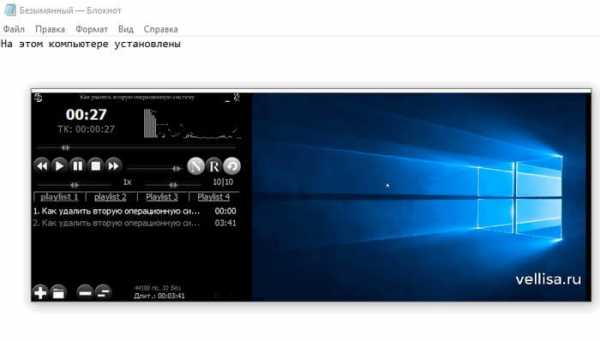
Запустится ролик с ютуба, а Speechpad сразу начнет транскрибацию, переводя аудио в текст.
Плюсы:
- Синхронизация аудио файла с расшифровкой текста.
- Регулировщик скорости воспроизведения.
- Огромное количество настроек.
Минусы:
- При переносе переведенной части текста к основному блоку, пропускаются некоторые слова.
Онлайн расшифровщик Dictation.io
Расшифровщик аудио Dictation.io, можно найти по адресу https://dictation.io/speech.
Как по мне, это аналог предыдущего голосового блокнота, разработанный Google. В глаза сразу бросается отсутствие изобилия кнопочек.
Для запуска транскрибации, достаточно запустить аудио файл и нажать кнопку «Start». По окончанию ролика, скопируйте результат в текстовый редактор для работы с ним.
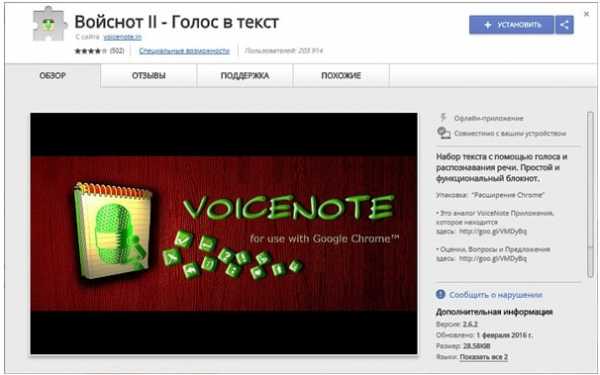
Плюсы:
- Синхронизация аудио файла с началом расшифровки текста.
- Копирование результата, производится по нажатию на одну клавишу.
- Имеется огромное количество настроек.
Минусы:
- Пока что не замечены.
Результаты онлайн перевода аудио в текст
В заключении к разделу, хотелось бы показать работу представленных онлайн программ — переводчиков аудио в текст. Для этого был взят одинаковый отрезок из сказки про трех поросят и вот что получилось.
Google документы
В далекие времена жили на свете 3 поросенка, они жили вместе со своей мамой в маленьком домике однажды пришла пора им покинуть момента, когда мама свинья подозвала их к себе и сказала.дорогие мои дети пришло время для вас выйти в большой мир и дети и начнете жить собственной жизнью, но не забывайте, что бы вы ни делали, делайте это на совесть вот лучший способ выжить.3 поросенка, ласково попрощались с мамой и отправились в путь.через какое то время они набрели на полено подходящего для того, чтобы построить домики.самый младший из поросят решил строить дом из соломы
Голосовой блокнот Speechpad
В далекие времена жили на свете 3 поросенка они жили вместе со своей мамой в маленьком домике однажды пришла пора им покинуть мамино тогда мама свинья подозвала к себе и сказала дорогие мои дети пришло время для вас выйти в большой мир и дети и начнете жить собственной жизнью но не забывайте что бы вы ни делали делайте это на совесть вот лучший способ выжить 3 поросенка ласковый попрощались с мамой и отправились в путь через какое то время они набрели на полено подходящими для того чтобы построить домики самый младший из поросят решил строить дом из соломы
Онлайн расшифровщик Dictation.io
3 поросенка времена жили на свете 3 поросенка, они жили вместе со своей мамой в маленьком домике однажды пришла пора им покинуть мамино тогда мама свинья подозвала к себе и сказала. дорогие мои дети пришло время для вас выйти в большой мир и дети и начнете жить собственной жизнью но не забывайте что бы вы ни делали делайте это на совести вот лучший способ выжить 3 поросенка ласково попрощались с мамой и отправились в путь через какое то время они набрели на поле но подходящего для того чтобы построить домики самый младший из поросят решил строить дом из соломы
Главная проблема всех трех программ, отсутствие знаков препинания, но это решается путем редактирования полученной портянки текста.
Способы ускорить работу над расшифровкой
Имея огромный опыт в наборе текстов, для себя сделал следующие выводы как можно ускорить расшифровку аудио в текст.
- При уменьшении скорости воспроизведения ролика, транскрибация производится с наименьшими ошибками.
- Набирая текст вручную, идеально подходит схема: прослушал → запомнил → записал. Эта схема позволит не откладывать редактирование на потом, а сделать все сразу.
- Использование команд, помогающих добавлять часть текста. Представим себе, что в тексте, часто попадается слово «Транскрибация», добавляем его в команду и при помощи горящих клавиш выводим в нужных местах.
- Не важно набираете в ручную или при помощи онлайн программ, все правки и корректировки делам в самом конце.
Пользуйтесь материалом статьи. Надеюсь он будет полезен в вашей работе. Остались вопросы? Продолжим общение в комментариях.
Загрузка…wamotvet.ru
Как перевести речевой аудио-файл в текст с помощью Google translate / Habr
Обычно Google translate используют для перевода речи транслируемой микрофоном.
Но в один момент, автору потребовалось перевести подкаст Медузы в текст.
Идея лежала на поверхности и наверняка программы для этого должны были присутствовать. Так -же как сделано в Gogle translate.
Но, гуглением, программы не нашлось, кроме двух сайтов. Которые использовали по уверениям их авторов всю мощь искусственного интеллекта Google.
Первый нашелся русскоязычный сайт https://speechpad.ru/blog/windows-integration/
Но, как бы не было обидно, магия не сработала…
Был найден англоязычный сайт: https://speechlogger.appspot.com/ru/
Результат — тот же. Но, было в отличие от предыдущего — объяснение.
Там было показано, как реализовать, казалось бы, простую идею: пустить в качестве сигнала микрофона — аудио файл.
Для этого необходим драйвер VB-CABLE Virtual Audio Device Он OpenSourse.
Искренняя благодарность «прогнившим западным» альтруистам!
Устанавливаем (проверено под Win 10) и настраиваем микрофонный вход в системе, на этот драйвер.
Открываем Gogle translate, нажимаем кнопочку с изображением микрофона и запускаем любой плейер с аудио — файлом.
И — Вааля! Магия работает, на ваших глазах появляются строки текста.
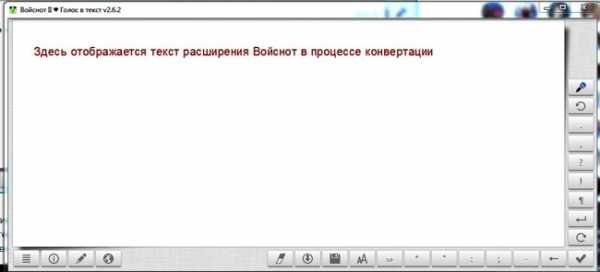
Точность распознавания, на глаз 85-97 %. Но, есть ограничение — 5 тыс. символов, что немало. Поэтому приходиться останавливать запись, копировать текст и продолжать далее.
Заодно происходит перевод на второй выбранный язык. О боже, сколько странных переводов появится!
Дополнение: есть способ без ограничений на количество символов. — это Google Docs, он так-же работает но, только без перевода на второй язык. Спасибо dioneo
Как мне кажется, Google блокирует постоянные подключения с одних IP. Поэтому ценность этого способа — в том, что все IP не заблокируешь и соответственно, этот способ более работоспособен. Тут уже слово разработчикам и большим «гуру», чем автор.
Всем добра и удобства.
habr.com
